Ελέγξτε και επαναφέρετε τη χρήση δεδομένων δικτύου στα Windows 11
Δείτε πώς μπορείτε να ελέγξετε και να επαναφέρετε τη χρήση δεδομένων δικτύου στα Windows 11. Εάν έχετε περιορισμένη σύνδεση στο Διαδίκτυο με ανώτατα όρια δεδομένων, η παρακολούθηση της χρήσης του δικτύου είναι μια απαραίτητη διαδικασία για την αποφυγή περιττών εξόδων. Παρόμοια με τα Windows 10, τα Windows 11 έχουν μια ενσωματωμένη οθόνη δικτύου που δείχνει πόσα δεδομένα χρησιμοποιούν οι εφαρμογές σας. Αυτό το άρθρο θα σας δείξει πώς μπορείτε να ελέγξετε και να επαναφέρετε τη χρήση δεδομένων δικτύου στα Windows 11 χωρίς να κάνετε λήψη εφαρμογών τρίτων.
Διαφήμιση
Τα Windows 11 παρέχουν βασικές πληροφορίες σχετικά με τη χρήση του δικτύου και πόση κίνηση έχουν πάρει οι εφαρμογές. Θυμηθείτε ότι ο πάροχος Διαδικτύου σας ενδέχεται να βαθμολογήσει τα δεδομένα ελαφρώς διαφορετικά. Επίσης, δεν υπάρχουν προηγμένα στατιστικά στοιχεία (τα Windows 11 παρέχουν δεδομένα μόνο για τις τελευταίες 30 ημέρες) ή περιοριστές δικτύου, πράγμα που σημαίνει ότι ορισμένοι χρήστες ενδέχεται να χρειαστούν μια εφαρμογή τρίτου μέρους για καλύτερο έλεγχο της κυκλοφορίας.
Εάν θέλετε να μάθετε πόσα δεδομένα κατανάλωσαν οι εφαρμογές σας τις τελευταίες τριάντα ημέρες, κάντε τα εξής.
Πώς να ελέγξετε τη χρήση δεδομένων δικτύου στα Windows 11
- Τύπος Νίκη + Εγώ για να ανοίξετε τα Windows Ρυθμίσεις.
- μεταβείτε στο Δίκτυο & Διαδίκτυο Ενότητα.
- Κάντε κλικ στο Χρήση δεδομένων κουμπί στην επάνω δεξιά γωνία. Σημειώστε ότι η εφαρμογή Ρυθμίσεις των Windows εμφανίζει έναν μετρητή δεδομένων ακριβώς πάνω στο κουμπί για μεγαλύτερη ευκολία.
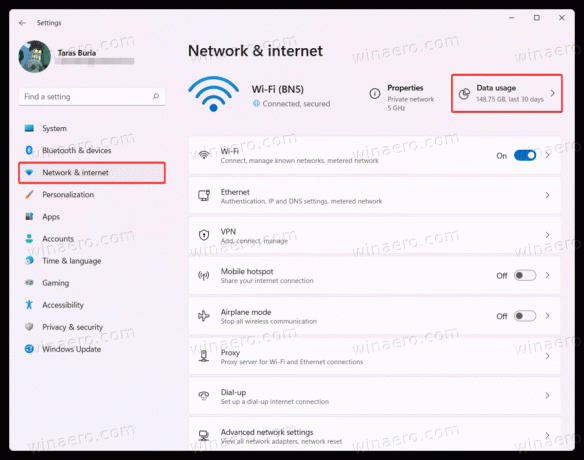
- Στην επόμενη οθόνη, θα δείτε τη λίστα με όλες τις εφαρμογές που χρησιμοποίησαν το τρέχον δίκτυό σας τις τελευταίες 30 ημέρες.
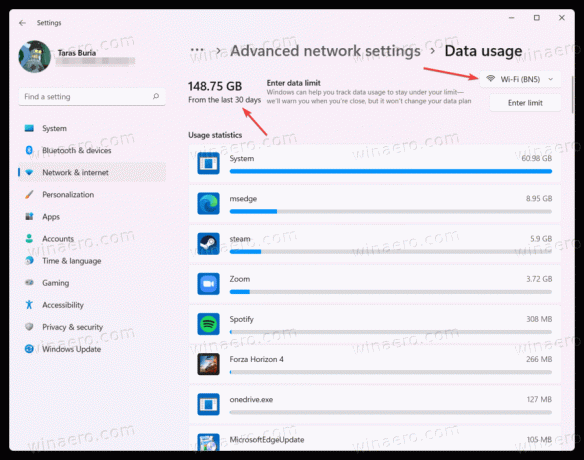
- Εάν θέλετε να ελέγξετε τη χρήση δικτύου στα Windows 11 για άλλο προσαρμογέα (για Ethernet, για παράδειγμα, αντί για Wi-Fi), κάντε κλικ στο αναπτυσσόμενο μενού δικτύου στην επάνω δεξιά γωνία και επιλέξτε έναν άλλο προσαρμογέα.
Τελείωσες.
Το λειτουργικό σύστημα μετράει τη χρήση του δικτύου σας για τις τελευταίες τριάντα ημέρες, πράγμα που σημαίνει ότι τα στατιστικά στοιχεία δεν επαναφέρονται ποτέ. Ωστόσο, μπορείτε να επαναφέρετε τα δεδομένα χρήσης της κυκλοφορίας στο Διαδίκτυο με μη αυτόματο τρόπο. Για να επαναφέρετε τη χρήση δεδομένων δικτύου στα Windows 11, κάντε τα εξής.
Πώς να επαναφέρετε τη χρήση δεδομένων δικτύου στα Windows 11
- Ανοίξτε τις Ρυθμίσεις των Windows πατώντας το Νίκη + Εγώ συντομώτερος δρόμος. Μπορείτε επίσης να χρησιμοποιήσετε άλλες μεθόδους που αναφέρονται στο παρακάτω άρθρο.
- μεταβείτε στο Δίκτυο & Διαδίκτυο ενότητα και, στη συνέχεια, κάντε κλικ στο Χρήση δεδομένων κουμπί στην επάνω δεξιά γωνία του παραθύρου.
- Κάντε κύλιση προς τα κάτω στη λίστα όλων των εφαρμογών και βρείτε το Επαναφορά κουμπί.
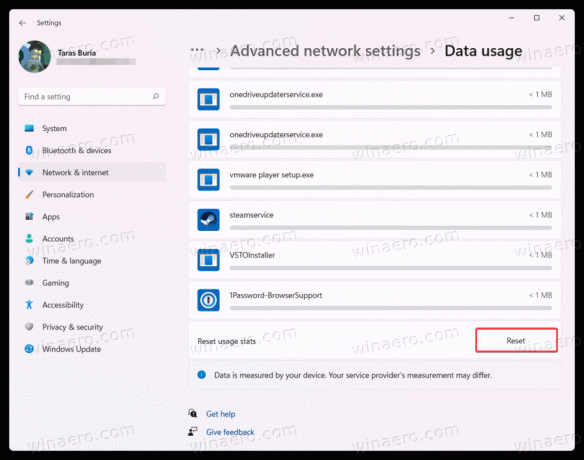
- Κάντε κλικ Επαναφορά για να επιβεβαιώσετε. Σημειώστε ότι τα Windows 11 επαναφέρουν τη χρήση δικτύου ως προς τον προσαρμογέα. Αυτό σημαίνει ότι πρέπει να επαναφέρετε τη δραστηριότητα της κυκλοφορίας στο Διαδίκτυο ξεχωριστά για Wi-Fi, Ethernet και όλους τους άλλους διαθέσιμους ελεγκτές δικτύου.
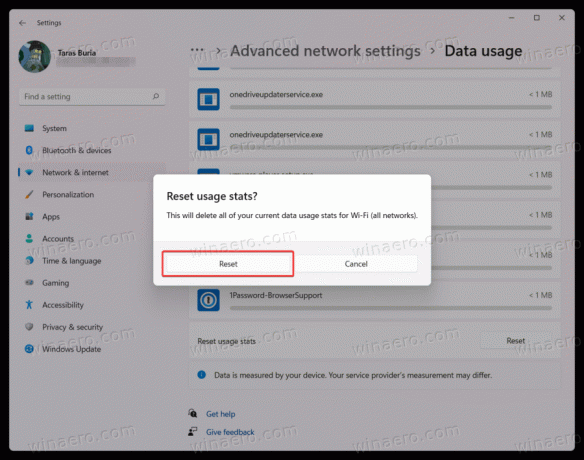
- Για να επαναφέρετε τη χρήση δικτύου για έναν άλλο ελεγκτή, κάντε κύλιση προς τα πάνω και επιλέξτε έναν ελεγκτή από μια αναπτυσσόμενη λίστα στην επάνω δεξιά γωνία του παραθύρου. Στη συνέχεια, κάντε κύλιση προς τα κάτω και κάντε κλικ Επαναφορά.
Εγινε!
Τέλος, υπάρχει μια ακόμη μέθοδος που περιλαμβάνει την εφαρμογή Task Manager.
Χρήση του Task Manager
Μπορείτε επίσης να ελέγξετε τη χρήση δικτύου στα Windows 11 χρησιμοποιώντας τη Διαχείριση εργασιών. Το μόνο πράγμα είναι ότι η Διαχείριση εργασιών, για κάποιο λόγο, εμφανίζει μόνο εφαρμογές UWP, γεγονός που το καθιστά την καλύτερη επιλογή για την παρακολούθηση της κυκλοφορίας σας στο Διαδίκτυο.
Για να ελέγξετε τη χρήση δεδομένων δικτύου χρησιμοποιώντας τη Διαχείριση εργασιών, κάντε τα εξής.
- Ανοίξτε τη Διαχείριση εργασιών εφαρμογή.
- Εναλλαγή στο Ιστορικό εφαρμογών αυτί.
- Στη συνέχεια, κάντε κλικ στο Δίκτυο στήλη.

- Αν δεν υπάρχει Δίκτυο στήλη, κάντε δεξί κλικ σε οποιαδήποτε και επιλέξτε Δίκτυο από το μενού περιβάλλοντος.
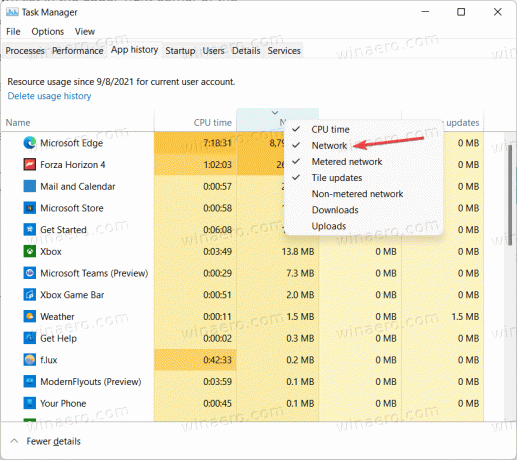
Για επαναφορά στατιστικών στοιχείων για το Ιστορικό εφαρμογών καρτέλα στη Διαχείριση εργασιών, κάντε κλικ στο Διαγραφή Ιστορικού χρήσης Σύνδεσμος.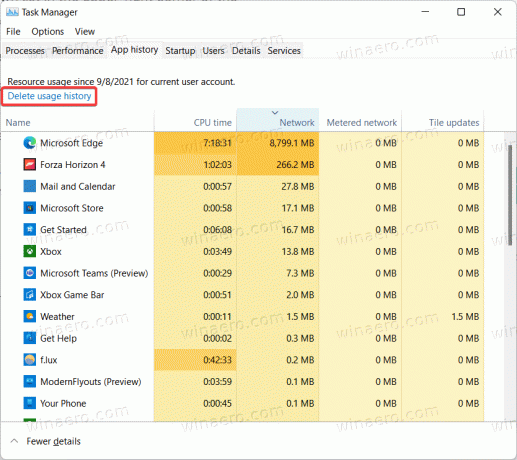
Τέλος, υπάρχει μια μέθοδος επαναφοράς όλων των δεδομένων δικτύου για όλες τις συνδέσεις στα Windows 11 με μία μόνο εντολή. Πρέπει να το εκτελέσετε σε ένα υπερυψωμένο τερματικό των Windows. Κάντε το εξής.
Επαναφέρετε τη χρήση δεδομένων για όλα τα δίκτυα στη γραμμή εντολών
- Ανοίξτε ένα νέο τερματικό των Windows ως Διαχειριστής.
- Επίλεξε το Γραμμή εντολώνΠροφίλ.
- Αντιγράψτε την ακόλουθη εντολή και επικολλήστε την στην καρτέλα Γραμμή εντολών:
καθαρή διακοπή DPS & DEL /F /S /Q /A "%windir%\System32\sru\*" & καθαρή εκκίνηση DPS.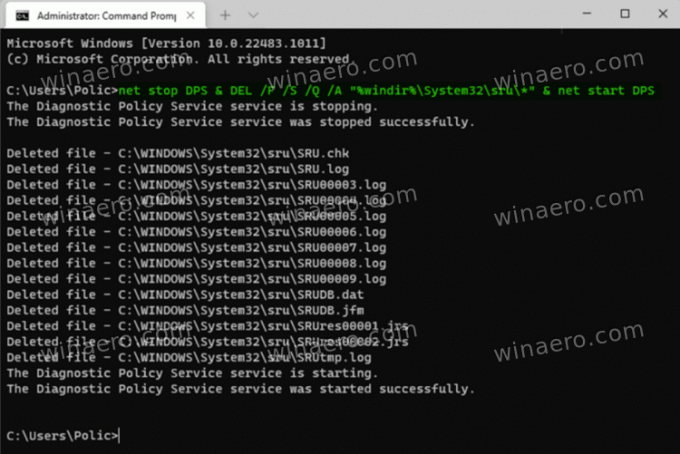
- Περιμένετε μέχρι το τερματικό των Windows να ολοκληρώσει όλες τις εντολές.
Τελείωσες. Μπορείτε τώρα να κλείσετε την καρτέλα της γραμμής εντολών ή την εφαρμογή Terminal εάν θέλετε.
Τέλος, μπορείτε να κατεβάσετε ένα έτοιμο προς χρήση αρχείο δέσμης που θα κάνει όλα τα παραπάνω για εσάς με ένα κλικ.
Λήψη αρχείου παρτίδας
Κατεβάστε το, αποσυσκευάστε σε οποιονδήποτε φάκελο και κάντε διπλό κλικ. Το αρχείο θα φέρει το αίτημα UAC και θα επαναφέρει τα δεδομένα χρήσης δικτύου για όλα τα δίκτυα με την παραπάνω εντολή.
Αυτό είναι.


